- משתמשים רבים דיווחו כי מציג התמונות שלהם ב- Windows 10 אינו פועל כפי שהוא אמור.
- אם אתה ביניהם, שקול להשתמש במציג תמונות חלופי או לבדוק את הגדרות האנטי-וירוס שלך.
- תוכל גם לנסות להתקין מחדש את האפליקציה, לעדכן אותה או לפתור אותה בהתאם.
- לחלופין, שימוש בצופי צד שלישי להחלפת ברירת המחדל יכול גם לעזור.
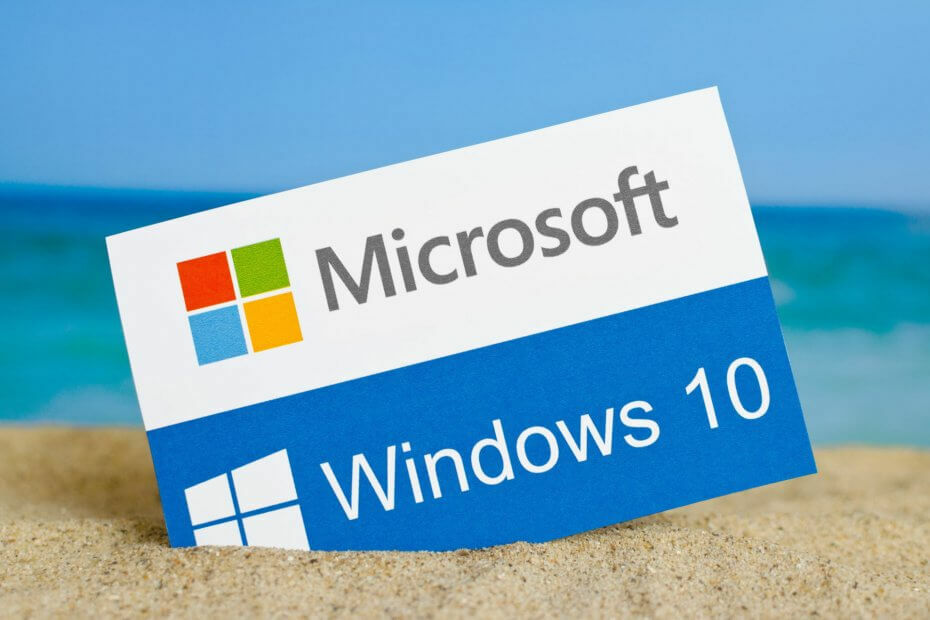
- הורד את כלי התיקון למחשב Restoro שמגיע עם פטנט טכנולוגיות (פטנט זמין פה).
- נְקִישָׁה התחל סריקה כדי למצוא בעיות של Windows שעלולות לגרום לבעיות במחשב.
- נְקִישָׁה תיקון הכל כדי לתקן בעיות המשפיעות על אבטחת המחשב וביצועיו
- Restoro הורדה על ידי 0 קוראים החודש.
כולנו מאחסנים את התמונות המועדפות עלינו במחשבים האישיים שלנו, אך מספר משתמשים דיווחו על בעיה מוזרה ב- Windows 10 בנוגע לתמונות.
לדברי המשתמשים, הם לא יכולים לצפות בתמונות חלונות 10אז בואו נראה אם נוכל לפתור את הבעיה.
מה אוכל לעשות אם Photo Viewer מפסיק לעבוד ב- Windows 10?
משתמשי Windows 10 רבים דיווחו כי אינם יכולים להציג תמונות במחשב האישי שלהם. זו יכולה להיות בעיה גדולה, ואם כבר מדברים על בעיות צילום, משתמשים דיווחו גם על הבעיות הבאות:
-
מציג התמונות של Windows 10 אינו פועל
- משתמשים רבים דיווחו על בעיה זו במחשב האישי שלהם. אם אתה נתקל בבעיה זו, ייתכן שיהיה עליך לרשום מחדש את אפליקציית התמונות ולבדוק אם זה פותר את הבעיה.
-
לא ניתן לפתוח תמונות ב- Windows 10
- זוהי בעיה נפוצה נוספת ב- Windows והיא עלולה להיגרם על ידי פרופיל משתמש פגום. עם זאת, אתה יכול לתקן את זה בקלות על ידי יצירת חשבון משתמש חדש.
-
לא ניתן לפתוח קבצי jpg, לא יכול להציג תמונות jpeg
- אם אינך יכול להציג קבצי jpg במחשב שלך, ייתכן שתוכל לפתור את הבעיה פשוט על ידי מעבר לצופה תמונות של צד שלישי.
-
מציג התמונות של Windows לא יפתח את jpg
- אם אתה נתקל בבעיות בצפייה בתמונות במחשב שלך, ייתכן שתוכל לפתור את הבעיה על ידי מעבר לתצוגת התמונות של Windows. בנוסף, הקפד להגדיר את Windows Photo Viewer כאפליקציית התמונות המוגדרת כברירת מחדל, והבעיה צריכה להיפתר לצמיתות.
לא ניתן לייבא תמונות ב- Windows 10? יש לנו פתרונות לכך! בדוק את המדריך המפורט שלנו!
1. הורד את Adobe Lightroom

אם אתה נתקל בבעיות בצפייה בתמונות שלך, כדאי לך לשקול פתרון אחר לגמרי מההתחלה. ולמה לא לבחור אחד שיש בו שפע של יתרונות ותכונות בונוס?
Adobe Lightroom הוא כלי חזק המאפשר לך לא רק להציג תמונות אלא גם ללכוד, לערוך, לשתף ולארגן אותן.
על ידי התקנת Lightroom תוכל להציג ולנהל כל מספר תמונות, לקבץ את התמונות שלך לאלבומים, סנן כדי למצוא אותן בקלות, ובנוסף תוכל לבחור מי עוד יוכל להציג, להוריד או להוסיף תמונות באינטרנט או באפליקציה את עצמה.
הממשק שלו מאוד אינטואיטיבי וקל לשימוש, עם זאת, אם אתה לא מתרגש מהרעיון של באמצעות תוכנה חדשה, תשמח לשמוע כי Lightroom מגיע עם צעד אחר צעד בתוך האפליקציה הדרכות.

Adobe Lightroom
Adobe Lightroom מציע לכם את כל היכולות של צופה בתמונות מן המניין, ועוד הרבה יותר!
2. בדוק את האנטי-וירוס שלך

לדברי משתמשים, לפעמים האנטי-וירוס שלך עלול להפריע ל- Windows ולגרום לבעיות בצפייה בתמונות.
אם אינך יכול להציג תמונות ב- Windows 10, כדאי לך לנסות להשבית הגדרות אנטי-וירוס מסוימות ולבדוק אם זה פותר את הבעיה.
אם זה לא עובד, ייתכן שיהיה עליך להשבית לחלוטין את האנטי-וירוס שלך. אם זה לא עוזר, המוצא האחרון הוא להסיר את האנטי-וירוס שלך.
מספר משתמשים דיווחו על בעיות עם ממוצע אנטי-וירוס, אך לאחר הסרת ההתקנה, הבעיה נפתרה לחלוטין.
זכור שכלי אנטי-וירוס אחרים יכולים גם לגרום להופעה של בעיה זו, כך שגם אם אין לך AVG, ייתכן שתצטרך להסיר את ההתקנה של האנטי-וירוס שלך על מנת לפתור בעיה זו.
אם הסרת האנטי-וירוס פותרת את הבעיה, כדאי לשקול לעבור לאנטי-וירוס אחר. ישנם כלי אנטי-וירוס נהדרים רבים זמינים, אך הטוב ביותר צריך להיות BullGuard.
⇒ קבלו את BullGuard
3. נסה להשתמש במציג התמונות כצופה ברירת מחדל לתמונות
- הורד קובץ .reg זה.
- לאחר הורדת הקובץ לחץ לחיצה כפולה Restore_Windows_Photo_Viewer_CURRENT_USER.reg קובץ כדי להריץ אותו.
- תישאל אם אתה בטוח שברצונך להוסיף את תוכן הקובץ לרישום. נְקִישָׁה כן.
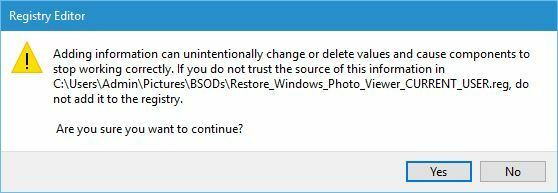
- לאחר הפעלת קובץ זה, יש להפעיל את מציג התמונות של Windows.
כעת עליך לבדוק אם Photo Viewer עובד במחשב האישי שלך על ידי ניסיון לפתוח תמונה כלשהי במחשב האישי שלך. אם היישום פועל, כדאי להגדיר אותו כיישום ברירת מחדל עבור קבצי תמונה על ידי ביצוע הפעולות הבאות:
- לִפְתוֹחַ אפליקציית הגדרות וללכת ל אפליקציות סָעִיף.
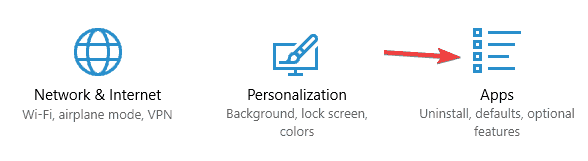
- בחלונית השמאלית נווט לאפליקציות ברירת מחדל. למצוא מציג תמונות קטע ולחץ תמונות.
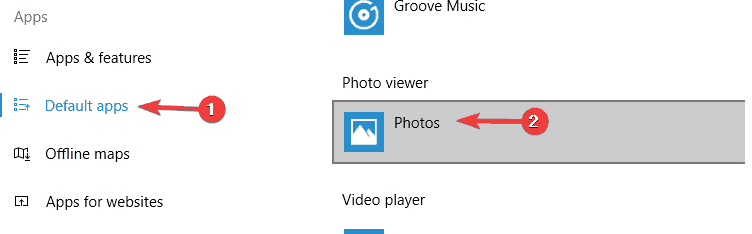
- בחר מציג תמונות Windows מהרשימה.
דרך נוספת להגדיר את מציג התמונות כיישום תמונות המוגדר כברירת מחדל היא להשתמש באפשרות Open With בעת בחירת תמונה. לשם כך בצע את הצעדים הבאים:
- מצא את התמונה שברצונך לפתוח, לחץ עליה לחיצה ימנית ובחר פתח באמצעות> בחר אפליקציה אחרת.
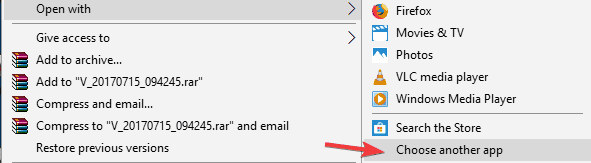
- גלול מטה ובחר מציג התמונות של מיקרוסופט, חשבון השתמש תמיד באפליקציה זו כדי לפתוח את .jpg קבצים ולחץ בסדר.
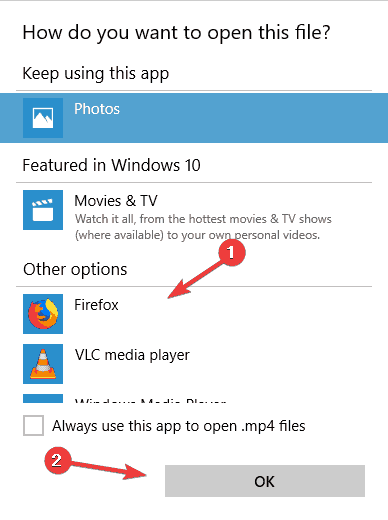
Photo Viewer היה נוכח בגרסאות הישנות יותר של Windows, ומשתמשים רבים מעדיפים להשתמש בו בשל מהירותו ופשטותו.
Windows 10 משתמש באפליקציית Photos כצופה ברירת מחדל לתמונות, אך באפשרותך לשחזר את Viewer Photo בעזרת טריק רישום פשוט.
זכור כי שינוי הרישום יכול לפעמים להוביל לבעיות בחוסר יציבות במערכת, כך שזה לא יכול להיות רעיון רע ליצור גיבוי של הרישום שלך אם משהו משתבש.
אם אתה רוצה להשבית את מציג התמונות, פשוט הורד קובץ .reg זה והפעל אותו, ויש להשבית את מציג התמונות שוב.
4. השתמש ב- PowerShell כדי להתקין מחדש את אפליקציית Photos
- ללחוץ מקש Windows + S ונכנסים כּוֹחַ. מקש ימני פגז כוח ולבחור הפעל כמנהל.
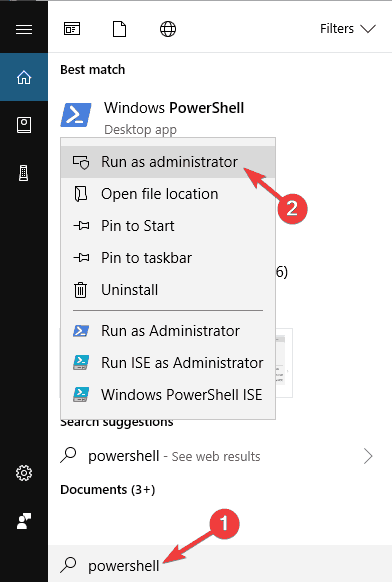
- ברגע שמתחיל PowerShell היכנס get-appxpackage * מיקרוסופט. חלונות. תמונות * | הסר- appxpackage ולחץ להיכנס.
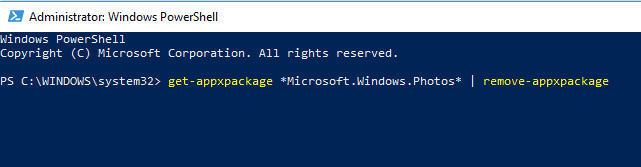
- לאחר הסרת אפליקציית Photos הורד אותה שוב מחנות Microsoft.
PowerShell הוא כלי רב עוצמה המאפשר לך לעשות כל מיני דברים שונים במחשב האישי שלך. מכיוון שמדובר בכלי כה עוצמתי, זכור כי השימוש בו עלול להוביל לחוסר יציבות במערכת אם אינך נזהר.
מה זה Powershell וכיצד להשתמש בו? למד אותם מהמדריך השימושי שלנו!
5. השתמש במציג תמונות של צד שלישי
אפליקציית התמונות ו- Windows Photo Viewer הם אפליקציות ראויות לצפייה בתמונות, אך אם אינך יכול להציג תמונות ב- Windows 10, כדאי לך לשקול להשתמש במציג תמונות של צד שלישי.
הפעל סריקת מערכת כדי לגלות שגיאות אפשריות

הורד את Restoro
כלי לתיקון מחשב

נְקִישָׁה התחל סריקה כדי למצוא בעיות ב- Windows.

נְקִישָׁה תיקון הכל כדי לפתור בעיות עם טכנולוגיות פטנט.
הפעל סריקת מחשב באמצעות כלי התיקון Restoro כדי למצוא שגיאות הגורמות לבעיות אבטחה ולהאטות. לאחר השלמת הסריקה, תהליך התיקון יחליף קבצים פגומים בקבצי ורכיבי Windows חדשים.
כבר כיסינו חלק מה- התוכנה הטובה ביותר לצפייה בתמונות עבור Windows 10, אז הקפד לבדוק את זה.
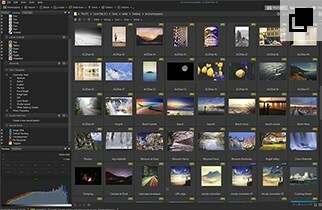
ACDSeeהוא פתרון סולידי ואמין לאוסף התמונות ההולך וגדל שלך. תוכנה זו ארוזה בכלים שיעזרו לך לארגן, לעזור ולעודד את זרימת העבודה שלך.
אנו ממליצים לך לנסות את הכלי הזה שניתן להתאמה אישית לחלוטין לצורך יעילות זרימת עבודה משופרת ולשכוח לחלוטין את הבעיה שאינה יכולה להציג תמונות.
6. השתמש בפותר הבעיות של יישומי Microsoft Store
- ללחוץ מקש Windows + S ונכנסים לפתור בעיות. בחר פתרון בעיות מרשימת התוצאות.
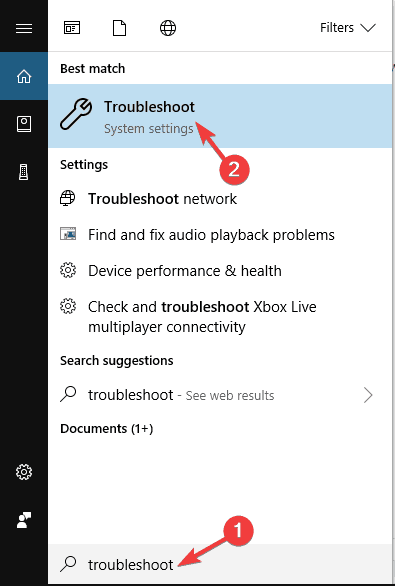
- בחר עדכון חלונות מהרשימה ולחץ הפעל את פותר הבעיות לַחְצָן.
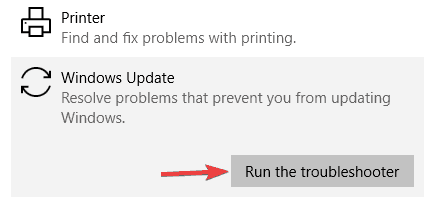
- כאשר פותר הבעיות מתחיל, עקוב אחר ההוראות שעל המסך כדי להשלים אותו.
אם אינך יכול להציג תמונות ב- Windows 10, ייתכן שתוכל לתקן את הבעיה באמצעות פותר הבעיות של Microsoft Store Apps.
אם אינך יודע, אפליקציית Photos היא יישום של חנות Microsoft, ואם אינך יכול להציג תמונות במחשב שלך, כדאי לך לנסות לתקן את הבעיה באמצעות פותר הבעיות.
לאחר סיום פותר הבעיות, בדוק אם הבעיה עדיין נמשכת.
7. וודא שאפליקציית התמונות מעודכנת

כפי שהזכרנו בעבר, אפליקציית התמונות היא חנות מיקרוסופט יישום, אך אם אינך יכול להציג תמונות ב- Windows 10, ייתכן שתרצה לבדוק אם אפליקציית התמונות שלך מעודכנת.
לפעמים באגים מסוימים באפליקציית התמונות יכולים להתרחש, אך אתה אמור להיות מסוגל לתקן אותם פשוט על ידי עדכון אפליקציית התמונות. לשם כך, פתח את חנות Microsoft ובדוק אם קיימים עדכונים זמינים לאפליקציית Photos.
אם יש, הקפד להוריד אותם ולבדוק אם זה פותר את הבעיה.
משתמשים רבים דיווחו כי עדכון אפליקציית התמונות פתר להם את הבעיה, כך שתרצה לנסות זאת.
8. צור חשבון משתמש חדש
- פתח את ה אפליקציית הגדרות ולך אל חשבונות סָעִיף.
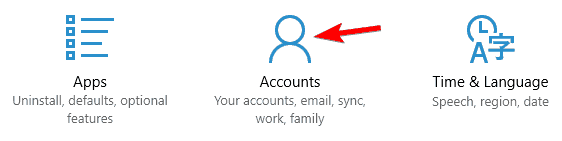
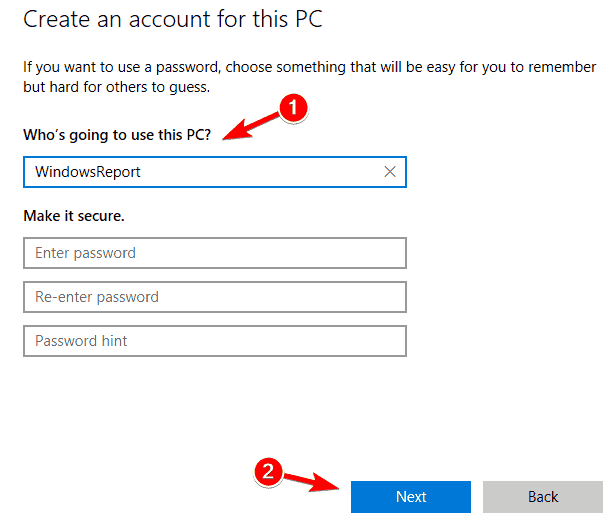
- עכשיו בחר משפחה ואנשים אחרים ולחץ על הוסף מישהו אחר למחשב זה.
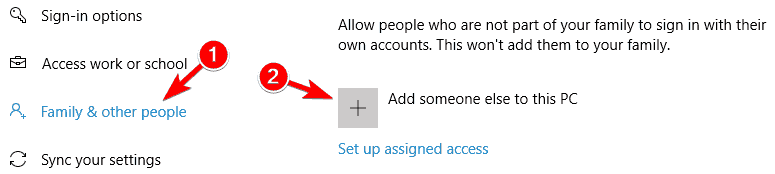
- בחר אין לי את פרטי הכניסה של האדם הזה.
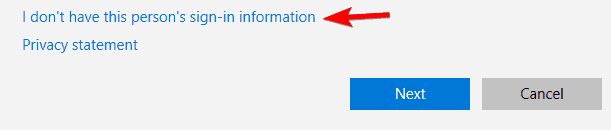
- עכשיו בחר הוסף משתמש ללא a חשבון Microsoft.
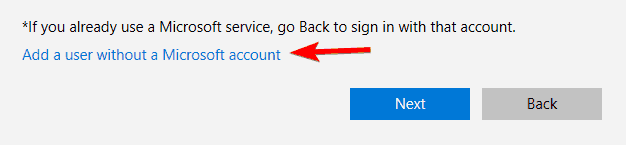
- הזן את שם המשתמש הרצוי ולחץ הַבָּא.
אם אינך יכול להציג תמונות ב- Windows 10, ייתכן שהבעיה היא חשבון המשתמש שלך. לפעמים חשבון המשתמש שלך יכול להיפגם, וזה יכול להוביל לבעיות רבות, כולל זו.
אם חשבון המשתמש שלך פגום, ייתכן שתוכל לפתור בעיה זו פשוט על ידי יצירת חשבון משתמש חדש.
לאחר שתיצור חשבון משתמש חדש, עבור אליו ובדוק אם זה פותר את הבעיה שלך. אם הבעיה נפתרה, המשמעות היא שחשבון המשתמש הישן שלך פגום.
מכיוון שאינך יכול לתקן את חשבונך, מומלץ להעביר את הקבצים האישיים שלך לחשבון חדש ולהשתמש בחשבון החדש כחשבון הראשי שלך.
נהל את בקרת חשבון המשתמש כמו מקצוען בעזרת המדריך המושלם שלנו!
9. ודא שאפליקציית התמונות אינה פועלת ברקע
- ללחוץ Ctrl + Shift + Esc להתחיל מנהל משימות.
- לְאַתֵר אפליקציית תמונות ברשימה, לחץ עליה באמצעות לחצן העכבר הימני ובחר משימת סיום מהתפריט.
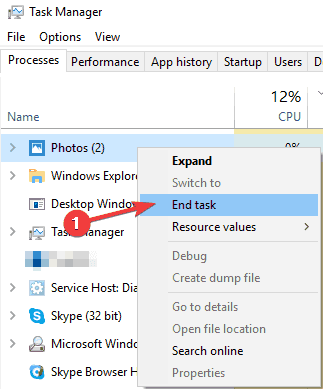
אם אינך יכול להציג תמונות ב- Windows 10, ייתכן שהבעיה נגרמת על ידי אפליקציית התמונות.
לדברי משתמשים, לפעמים אפליקציית Photos ממשיכה לפעול ברקע וזה יכול למנוע מכם להציג תמונות במחשב.
לאחר סגירת אפליקציית התמונות, הבעיה צריכה להיפתר. זכור כי זו רק דרך לעקיפת הבעיה, ואם הבעיה תופיע שוב, תצטרך להשתמש שוב במנהל המשימות כדי לסגור את אפליקציית התמונות.
10. אפס את אפליקציית התמונות לברירת המחדל
- ללחוץ מקש Windows + I לפתוח את אפליקציית הגדרות. פעם ה אפליקציית הגדרות נפתח, לך אל אפליקציות סָעִיף.
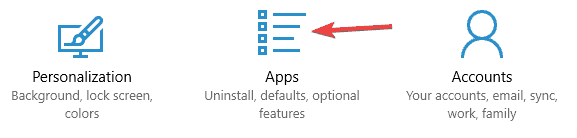
- כעת תופיע רשימה של יישומים מותקנים. אתר את אפליקציית התמונות ברשימה, בחר אותה ולחץ על אפשרויות מתקדמות.
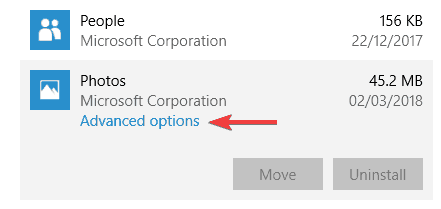
- כעת לחץ על ה- אִתחוּל לַחְצָן. כעת יופיע שיח אישור, לחץ על אִתחוּל שוב לאישור.
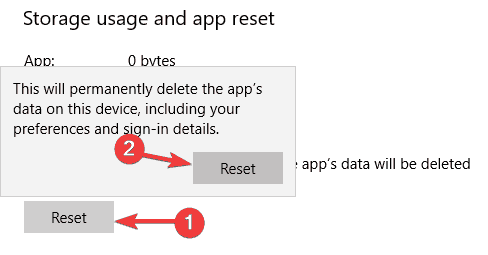
לדברי משתמשים, לפעמים בעיה זו יכולה להופיע בגלל בעיות באפליקציית התמונות. אפליקציית התמונות שלך עלולה להיפגע או לקבוע תצורה לא נכונה, וזה עלול להוביל לבעיות רבות אחרות.
עם זאת, יש דרך לפתור בעיה זו וכדי לפתור אותה, משתמשים מדווחים על איפוס אפליקציית התמונות לברירת המחדל.
לאחר שתעשה זאת, אפליקציית התמונות שלך תשוחזר לברירת המחדל ויש לפתור את הבעיה.
כבר כתבנו רבות על נושאים באפליקציות Photo. הוסף דף זה לסימניות במקרה שאתה זקוק לו.
11. שנה את הגדרות הירושה
- עבור לספרייה הבאה: C: UsersYour_usernameAppDataLocal
- בתוך ה מְקוֹמִי ספריה, אתר טמפ ' לחץ על התיקיה, לחץ עליה לחיצה ימנית ובחר נכסים מהתפריט.
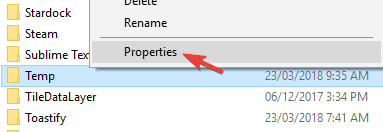
- לך ל בִּטָחוֹן לחץ על הלשונית ולחץ על מִתקַדֵם לַחְצָן.
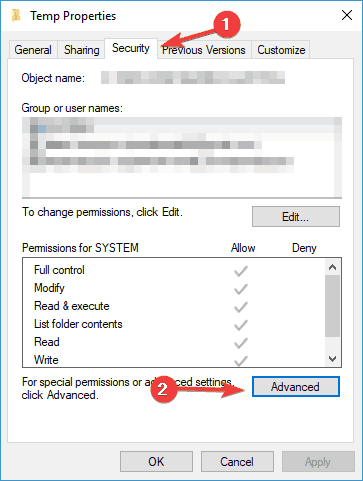
- ב אפשר ירושה כפתור זמין, הקפד ללחוץ עליו. עכשיו תבדוק החלף את כל ההרשאות של אובייקט ילד ערכים ולחץ להגיש מועמדות ו בסדר.

לדברי משתמשים, לפעמים לא תוכל להציג תמונות במחשב שלך בגלל בעיות בירושה.
לאחר שעשית זאת, יש לפתור את הבעיה בצפייה בתמונות.
אי יכולת להציג תמונות ב- Windows 10 יכולה להיות בעיה גדולה, אך אנו מקווים שהצלחת לפתור בעיה זו לאחר השימוש באחד הפתרונות שלנו.
 עדיין יש לך בעיות?תקן אותם בעזרת הכלי הזה:
עדיין יש לך בעיות?תקן אותם בעזרת הכלי הזה:
- הורד את כלי תיקון המחשב הזה דורג נהדר ב- TrustPilot.com (ההורדה מתחילה בעמוד זה).
- נְקִישָׁה התחל סריקה כדי למצוא בעיות של Windows שעלולות לגרום לבעיות במחשב.
- נְקִישָׁה תיקון הכל כדי לפתור בעיות עם טכנולוגיות פטנט (הנחה בלעדית לקוראים שלנו).
Restoro הורדה על ידי 0 קוראים החודש.
שאלות נפוצות
למרבה הצער, ל- Windows 7 אין Photo Viewer כמו מקבילו ל- Windows 10. עם זאת, יש סכום לא מבוטל של כלים לצפייה בתמונות עבור Windows 7 זמין.
זה אמנם נראה מספיק פשוט, אבל חשבנו שיש צורך לכתוב מדריך מלא כיצד לפתוח את Windows 10 Photo Viewer.
רשימת צופי התמונות והתמונות המובילים מתרחבת ומתעדכנת כל העת. בהתאם לצרכים שלך, חלקם עשויים להיות טובים יותר מאחרים. ראה שלנו הבחירות המובילות לצופי תמונות ב- Windows 10 ואז נסה לאחד מהם.


